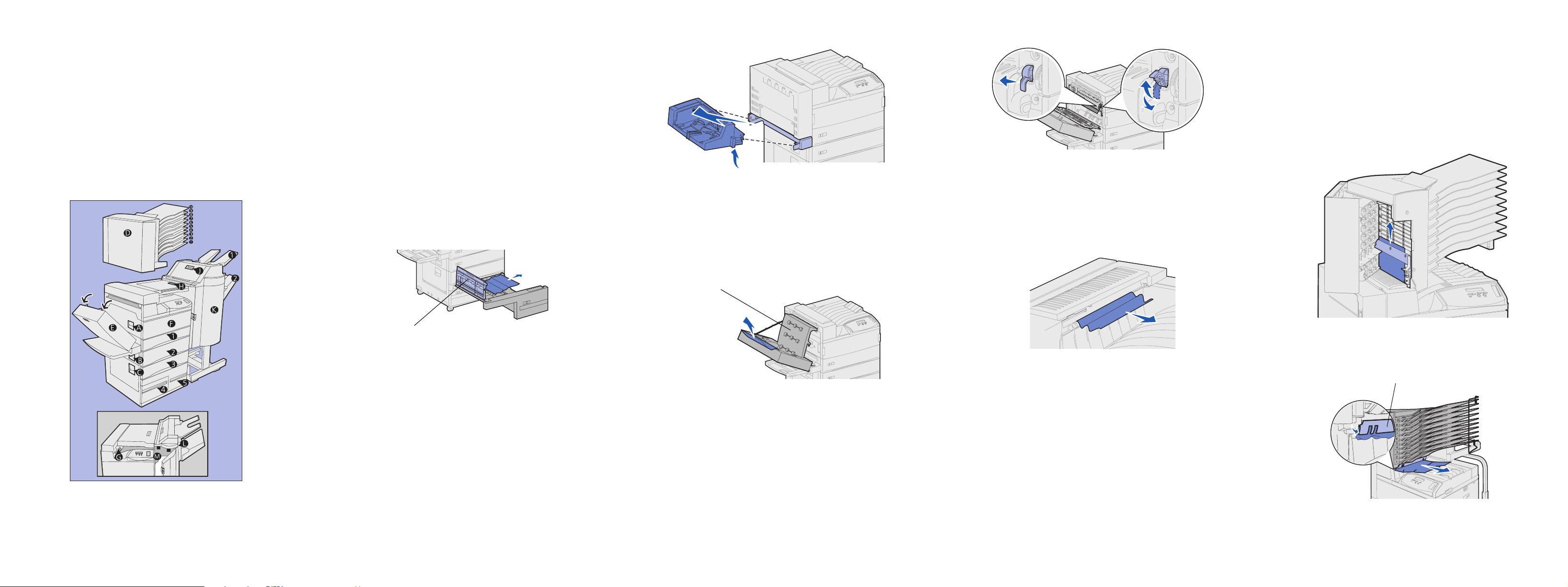
Lexmark™ W820
Eliminación de atascos
Cuando se produce un atasco, la impresora muestra un mensaje
de dos líneas 2xx Atasco papel y, a continuación, deja de
funcionar. Elimine atascos abriendo cada puerta, cada cubierta y
cada bandeja de la impresora y extrayendo, con cuidado,
cualquier material de impresión atascado.
Nota: utilice la siguiente ilustración para identificar las puertas, las
cubiertas y las bandejas de la impresora.
Cómo despejar el trayecto del
papel de la impresora
1 Abra las puertas B y C.
2 Elimine cualquier atasco.
3 Abra las bandejas 1, 2, 3 y 4.
4 Elimine cualquier atasco.
5 Asegúrese de que el material de impresión se carga
correctamente en las bandejas. Las guías de papel deben
tocar ligeramente el material de impresión, de forma que la
pila no se pueda mover hacia ninguna dirección.
6 Cierre las bandejas 1, 2, 3 y 4.
7 Abra la bandeja 5 y compruebe la cuadrícula transparente.
Elimine cualquier atasco.
c Deje a un lado el alimentador de sobres.
Nota: en el caso de que tenga un alimentador multiuso, no es
necesario que lo extraiga.
11 Abra la puerta E si tiene una.
12 Elimine cualquier atasco de los rodillos, de los engranajes y
de la cuadrícula. Levante la cuadrícula si es necesario.
Cuadrícula
Eliminación de atascos en el
buzón
1 Tire hacia fuera de cualquier material impreso atascado en
las bandejas.
2 Abra la puerta D.
3 Elimine cualquier atasco por detrás de la puerta.
c Suelte la palanca.
16 Cierre la puerta A y, a continuación, la puerta E si tiene una.
17 En el caso de que tenga un alimentador de sobres, debe
sustituirlo.
18 Despeje la zona de la bandeja estándar.
Después de eliminar todos los atascos y de cerrar todas las
puertas, las cubiertas y las bandejas, la impresión se reanuda
automáticamente.
Cuadrícula
8 Cierre la bandeja 5.
9 Cierre las puertas B y C.
10 En el caso de que tenga un alimentador de sobres, debe
extraerlo.
a Sujete el alimentador de sobres por cada uno de los
lados.
b Inclínelo ligeramente hacia arriba y, a continuación, tire de
él hacia fuera.
13 Abra la puerta A.
PRECAUCIÓN El fusor puede estar caliente. Si es el caso,
deje que el fusor se enfríe antes de
continuar.
14 Elimine cualquier atasco por detrás de la puerta A.
15 Compruebe si hay atascos que no están visibles:
a Empuje la palanca hacia la parte posterior de la
impresora para que encaje en el engranaje.
b Mueva la palanca hacia arriba y hacia abajo varias veces
para hacer salir el material de impresión del área del
fusor.
4 Levante el deflector de plástico y saque cualquier material de
impresión.
Deflector de plástico
5 Cierre la puerta D.
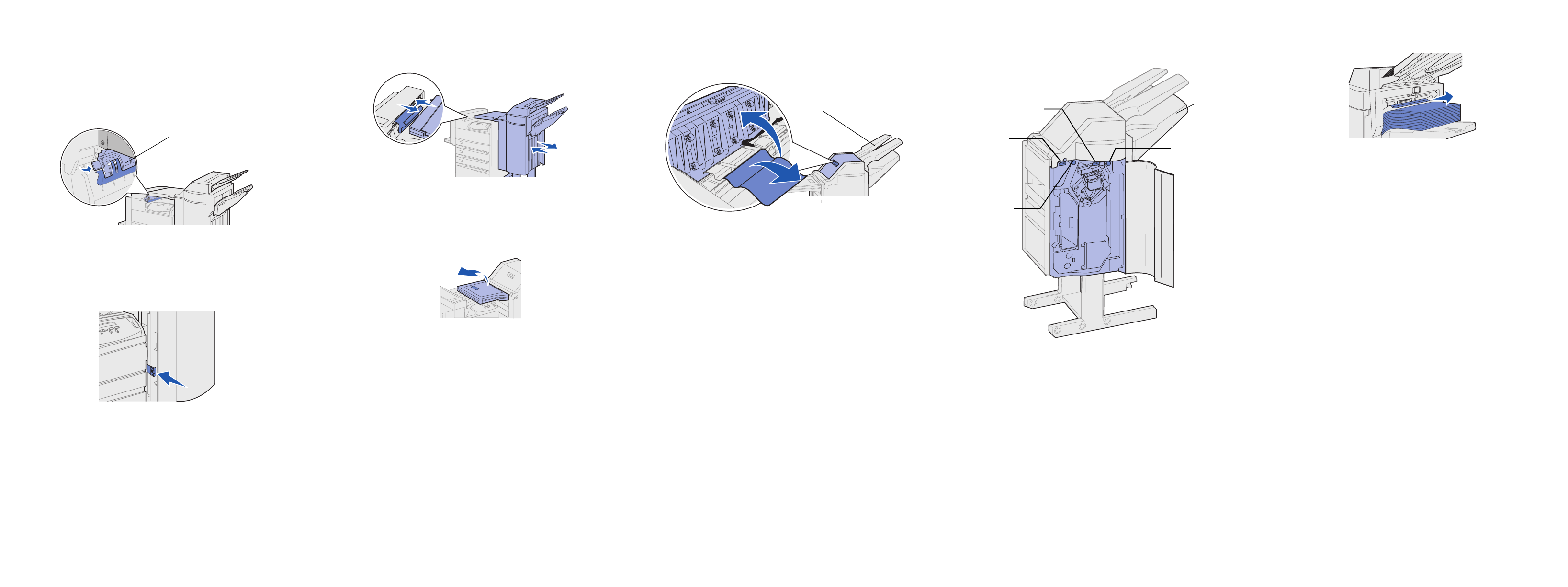
Eliminación de atascos en el
clasificador
1 Levante el deflector de plástico (deflector G) y saque
cualquier material de impresión.
b Deslice el clasificador hacia la derecha.
6 Abra la cubierta J.
7 Elimine cualquier atasco de la zona de la bandeja 1.
Bandeja 1
9 Abra la puerta K.
Palanca de la derecha
16 Elimine cualquier atasco de la bandeja 2.
Bandeja 2
Deflector de plástico
Si ve material de impresión atascado debajo del deflector de
plástico, pero no es capaz de llegar hasta él:
a Presione el pestillo del clasificador.
c Elimine el atasco.
2 Abra la cubierta H.
3 Elimine cualquier atasco.
4 Cierre la cubierta H.
5 Vuelva a colocar el clasificador en su sitio.
8 Cierre la cubierta J.
Palanca de
la izquierda
Mando de la
derecha
Mando de
la izquierda
10 Empuje la palanca verde de la izquierda hacia abajo y hacia
la derecha y manténgala retirada. Elimine cualquier atasco
de esta zona.
11 Suelte la palanca.
12 Empuje la palanca verde de la derecha hacia abajo y hacia la
derecha y manténgala retirada. Elimine cualquier atasco de
esta zona.
Si todavía necesita ayuda
Todo el trayecto de papel debe estar despejado en este momento.
Si la impresora sigue mostrando un mensaje de atasco de papel:
1 Apague la impresora y vuelva a encenderla.
2 Si la situación persiste, compruebe que no hay material de
impresión atascado detrás de las bandejas:
a Extraiga la bandeja 1 para alcanzar el material que esté
por detrás de la bandeja.
b Vuelva a instalar la bandeja 1.
c Extraiga las bandejas 2 y 3 para alcanzar el material que
haya por detrás de éstas.
d Abra las bandejas 4 y 5.
e Elimine cualquier material de impresión visible detrás de
las bandejas 4 y 5.
f Cierre las bandejas 4 y 5.
g Vuelva a instalar las bandejas 2 y 3.
3 Póngase en contacto con el administrador o con el personal
de asistencia si necesita más ayuda.
© Copyright 2002 Lexmark International, Inc.
Reservados todos los derechos.
Printed in France
4/02
E.C. 5B0000A P/N 12B0254
Si ve material impreso atascado en esta zona pero no es
capaz de llegar hasta él, gire el mando verde de la izquierda
hacia la derecha con el fin de liberar el material de impresión.
13 Suelte la palanca.
14 Gire el mando verde de la derecha hacia la derecha para
liberar cualquier material de impresión que se haya atascado
al introducir la bandeja 2.
15 Cierre la puerta K.
